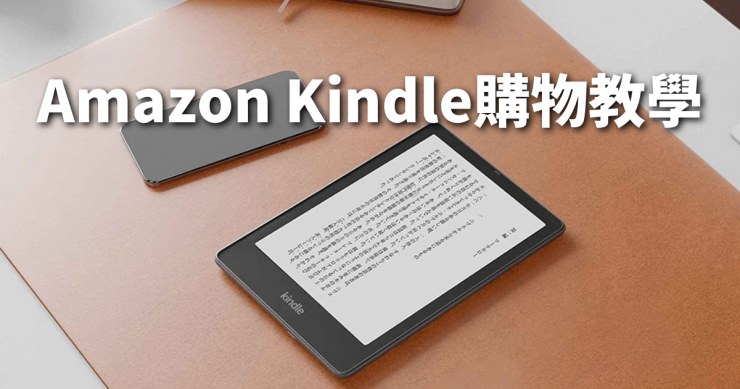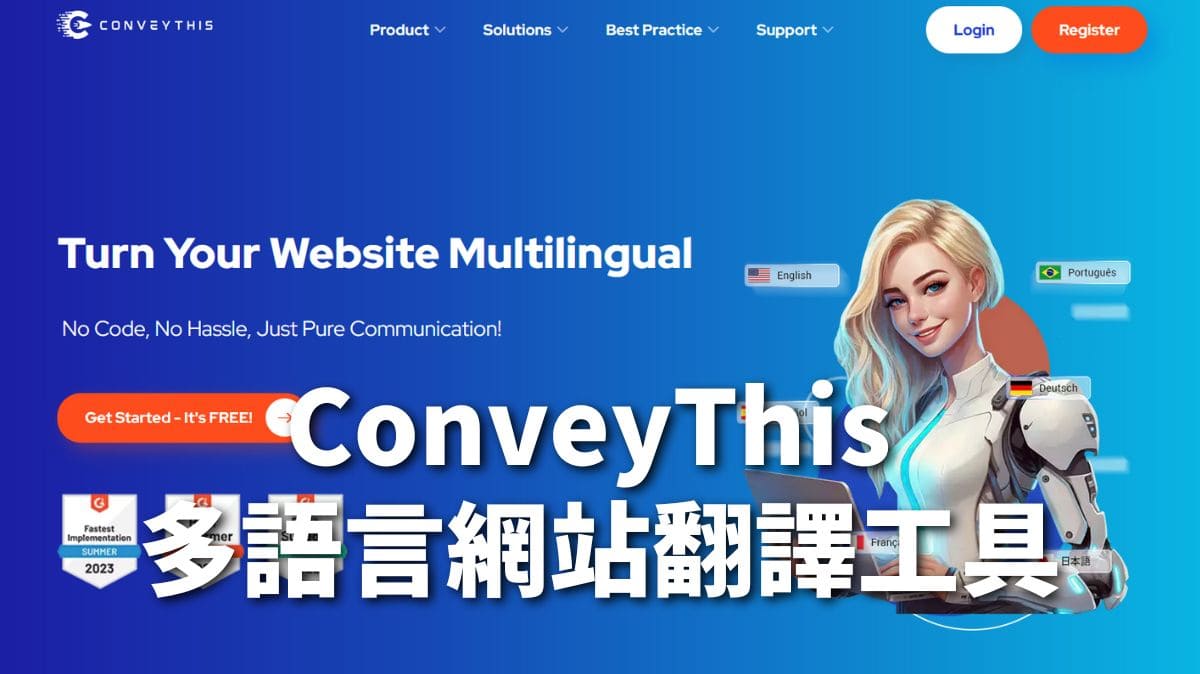【WordPress多國語言外掛】TranslatePress教學|特色,方案,使用方法 讓您的WP網站迅速多語言化!
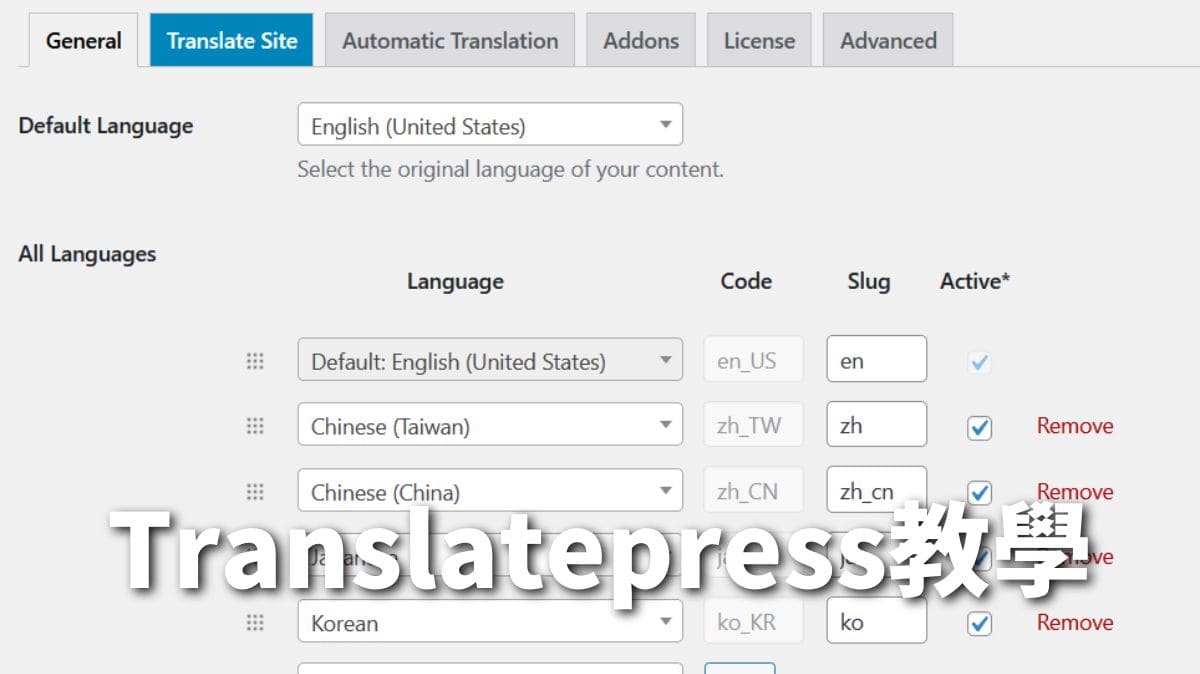
TranslatePress是一個用於 WordPress 網站的多語言外掛,提供直觀而高效的方式來翻譯網站內容,使網站能夠支援多種語言。這個外掛的核心功能是其實時前端編輯器,可以使用者直接在網頁上進行翻譯,而無需進入後台。這種方式讓翻譯工作更加便捷,因為可以即時預覽翻譯結果,從而確保翻譯的準確性和自然性。
TranslatePress支持手動翻譯和自動翻譯兩種模式。手動翻譯功能讓網站管理員或專業翻譯人員能夠對網站進行精確的語言調整。自動翻譯則是透過整合Google Translate 或 DeepL 這樣的機器翻譯服務來快速翻譯網站內容,節省時間和人力成本。此外,TranslatePress 還可以使用者對自動翻譯的結果進行進一步的手動修正,以達到更高的準確度。
TranslatePress是什麽?
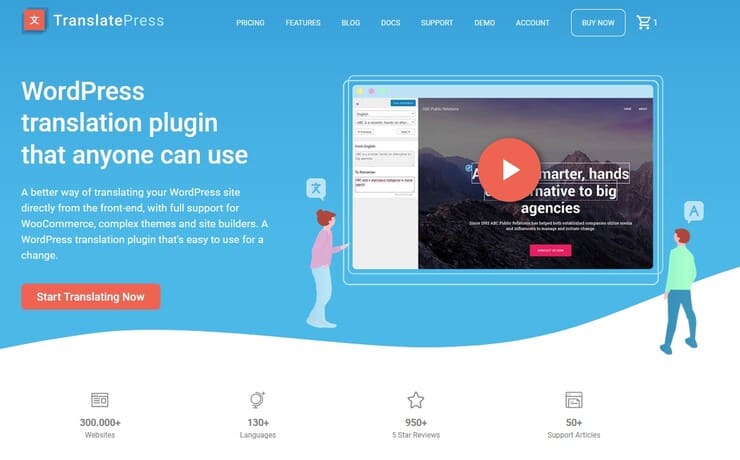
TranslatePress是Wordpress多國語言外掛。
TranslatePress讓您的網站輕鬆能夠支援多種語言,從而吸引更廣泛的全球受眾。
透過 TranslatePress,您可以將網站內容翻譯成多種語言,從而創建一個多語言網站。這個外掛的設計旨在提供簡單直觀的操作體驗,並且支援多種實用功能,以滿足各種不同的需求。
TranslatePress功能
TranslatePress 是一款能夠在瀏覽網站前端同時進行翻譯工作的外掛,其主要功能如下:
- 生成子目錄以存放不同語言的頁面:TranslatePress 能夠為每種語言創建獨立的子目錄,便於管理和訪問。
- 自動關聯不同語言的頁面:不同語言的頁面之間會自動關聯,使訪客可以輕鬆切換語言版本。
- 邊預覽邊翻譯:獨特的實時預覽功能允許您在翻譯時即時看到效果,提高翻譯品質和效率。
- 在網站前端顯示語言切換按鈕:方便用戶在不同語言版本之間切換。
- 支持220多種語言:覆蓋廣泛,滿足各種語言需求。
- Google Translate API 自動翻譯:免費方案提供每月高達50萬字符的翻譯,超過則需付費。
- DeepL API 自動翻譯:僅在付費計劃中提供,提供更精準的翻譯服務。
TranslatePress 最顯著的特點是其專用的預覽畫面,使翻譯工作變得更加直觀和便捷。用戶界面(UI)也設計得非常清晰易懂。
TranslatePress方案
TranslatePress 提供不同的計劃,以適應不同使用者的需求。以下是各個計劃的詳細介紹:
| 計劃名稱 | 價格 | 功能 |
|---|---|---|
| Free | 免費 | 只支持主要語言和另一種語言,提供Google Translate API 自動翻譯每月50萬字符,不提供DeepL API 自動翻譯 |
| Personal | €7.99/月,年繳 €89 | 用於1個網站,高級翻譯介面,Google翻譯整合,靈活語言切換器,1年更新與高級支援,SEO包擴展,多語言擴展 |
| Business | €13.99/月,年繳 €169 | 用於3個網站,包括Personal的所有功能,以及翻譯帳戶擴展,根據用戶角色瀏覽擴展,根據語言導航擴展,DeepL自動翻譯擴展,自動用戶語言檢測,未來所有專業擴展 |
| Developer | €22.99/月,年繳 €269 | 不限網站使用,包括Business的所有功能 |
此外,TranslatePress 提供100%無風險退款保證。如果在購買後15天內您不滿意,他們將提供全額退款。
TranslatePress付費版購買方法
請打開TranslatePress官網方案頁面,選擇您要購買的方案,點擊“Buy Now”,可以用信用卡或Paypal付款。輸入付款資料之後,點擊“Purchase”即可!
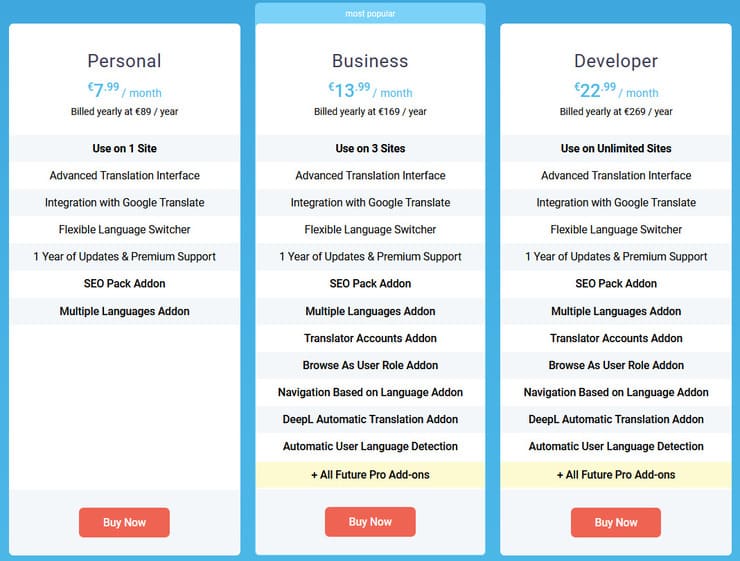
TranslatePress使用方法 教學
將逐步介紹 TranslatePress 的安裝、配置及使用方法。
STEP1 安裝TranslatePress
以下將介紹如何安裝 TranslatePress 的付費版本。如果您已經購買了 TranslatePress 但不確定如何安裝,請參考以下步驟。
如果您打算使用免費版本,安裝過程與一般 WordPress 外掛相同。在外掛搜索中找到 TranslatePress 的免費版本,直接安裝並啟用即可。
首先,如果您訂購了 TranslatePress 的付費方案,請從 TranslatePress 的官方網站下載外掛和相關的授權碼。
請妥善保存授權碼(translatepress license key),因為在安裝外掛後會用到。
接著,登入您的 WordPress 控制太,選擇「外掛」並點擊「新增」。然後上傳並安裝 TranslatePress外掛。
安裝並啟用 TranslatePress 外掛之後,將接著解說設定方法。
STEP2 通過WordPress 管理界面設定
進入 TranslatePress 的設定頁面,您會看到「Default Language」選項。
在此選擇您的 WordPress 網站的預設語言。
接下來,選擇您想要添加到網站的其他語言。在「All Languages」選項中新增語言。
STEP3 翻譯網站內容
現在,讓我們使用 TranslatePress 來翻譯您網站的內容。
打開網站上的任一頁面,然後在 WordPress 的管理欄中點擊「Translate Page」。
這將顯示一個翻譯專用的側邊欄。
翻譯內容很簡單。只需點擊您想翻譯的文本或詞語。
在側邊欄中完成翻譯後,點擊「Save Translate」保存。
保存後,網頁上將出現一個語言切換器。通過這個切換器,您可以改變頁面顯示的語言。
另外,如果不喜歡預設語言切換器的外觀,可以選擇將語言切換器放在網站的菜單欄中。
STEP4 使用自動翻譯
如果您覺得手動翻譯太麻煩,可以考慮使用自動翻譯功能。TranslatePress 的付費版提供了自動翻譯功能。
這個附加功能可以讓您的 WordPress 網站實現自動翻譯。使用自動翻譯很簡單。
首先,進入 TranslatePress 的設定頁面。
然後點擊「Automatic Translation」並啟用自動翻譯功能。
您將看到自動翻譯的設定選項。
自動翻譯支援 Google 翻譯和 DeepL 兩種翻譯服務。
如果使用 DeepL,您需要輸入 DeepL 的 API 金鑰。
DeepL 提供每月高達50萬字符的免費自動翻譯,且翻譯品質非常高,推薦使用DeepL翻譯。
輸入 API 金鑰後,點擊保存即可完成設定。
要使用自動翻譯,只需在翻譯頁面內切換語言,頁面內容將自動被翻譯。
TranslatePress與WPML比較
| 功能/特點 | WPML | TranslatePress |
|---|---|---|
| 成本效益 | 少量翻譯較為便宜 | 使用DeepL API進行大量自動翻譯較為划算 |
| DeepL API使用 | 支援DeepL與Google Translator整合 | Free版可使用DeepL API,免費額度為每月50萬字 |
| 翻譯控制 | 高度翻譯控制 | – |
| SEO | 支持SEO | 免費版不支持,付費版支持 |
| 與插件和主題的兼容性 | 高度兼容 | – |
| 使用者介面 | Advanced Translation Editor介面優異 | – |
| 適用對象 | 推薦用於內容豐富的網站 | 適合小規模網站 |
| 免費版 | 無 | 有 |
| 網站顯示速度 | 可能導致網站顯示速度下降 | – |
| 手動翻譯 | 耗時 | 耗時 |
| 價格 | €39/€99/€199 | Free/€89/€169/€269 |
| 語言限制 | – | 免費版僅支持添加一種語言 |
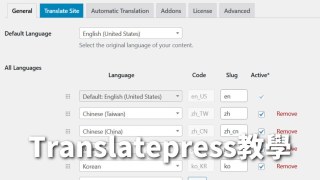
總結
TranslatePress無疑是一款強大而靈活的多語言外掛,適合任何想要將其 WordPress 網站多語言化的人。從基本的免費功能到進階的付費選項,為各種規模的網站提供了全面的解決方案。無論您的需求是什麼,TranslatePress 都能幫助您實現目標,擴展您的全球影響力。

感謝大家閲讀!如果您喜歡這篇文章,歡迎在Facebook、論壇、LINE等平台上分享!如果您有部落格或網站,也請貼上這篇文章的連結。這些對Masa很有幫助,鼓勵我繼續提供更好的文章。